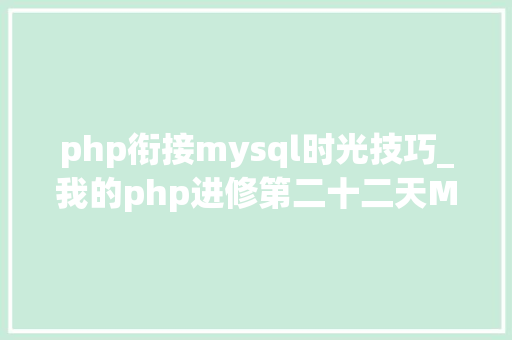2. 修正新建的数据库访问权限为所有人或指定IP并开放防火墙端口,否则一会从容器内无法访问。
3. 在`/www/server/nginx/conf`新建`php-fpm.conf`文件内容为:

location ~ [^/]\.php(/|$){try_files $uri =404;fastcgi_pass 127.0.0.1:9001;fastcgi_index index.php;include fastcgi.conf;include pathinfo.conf;fastcgi_param SCRIPT_FILENAME /var/www/html$fastcgi_script_name;}

4. 在网站管理,站点设置
更换:
#PHP-INFO-START PHP引用配置,可以注释或修正include enable-php-74.conf;#PHP-INFO-END
为:
#PHP-INFO-START PHP引用配置,可以注释或修正include php-fpm.conf;#PHP-INFO-END
并添加:
rewrite /.well-known/carddav /remote.php/dav permanent;rewrite /.well-known/caldav /remote.php/dav permanent;
1. 实行
docker run -itd -p 9001:9000 \ -v nextcloud_fpm:/var/www/html \ --restart=always \ --name nc19fpm nextcloud:19-fpm
nextcloud_fpm与nc19fpm可以自定义
2. 挂载容器卷到网站根目录
mount -B 容器卷目录/nextcloud_fpm/_data /www/wwwroot/网站目录完成支配
1. 访问网站
2. 填写管理员账户名称与密码
3. 数据库选择mysql,用户名,密码,数据库名称按添加网站时的设置填写,数据库地址可以填主机IP或172.17.0.1。
4. 进入nextcloud后查看设置->概览->安全与设置警告,根据提示修复数据库缺点。
5. 如果提示无法访问外网是由于宿主机没有打开网络转发,通过以下操作打开:
firewall-cmd --zone=public --add-masquerade --permanentfirewall-cmd --reloadsystemctl restart docker
配置ssl利用https访问
宝塔很随意马虎可以配置证书实现https访问,只是如果非80,443端口访问须要配置:
1. 宝塔网站管理->设置->配置文件修正:`listen 443 ssl http2;`为`listen 你ssl利用的端口 ssl http2;`
2. 修正`容器卷目录下/config/config.php`文件添加可信url或删除原url指定端口。
可信url配置项为:
'trusted_domains' => array ( 0 => 'your_url:your_port', ),
配置利用宿主机redis
宿主机配置:
1. 利用宝塔安装redis。
2. redis设置->性能调度,修正绑定IP为`127.0.0.1 172.17.0.1`可以同时被本机和容器利用。(这里把稳绑定IP不是利用者IP是redis本机IP,没有被绑定的本机IP不能被连接。)
3. 开放防火墙`6379`端口。
nextcloud配置:
1. 找到容器卷下的`config`目录,这里不要修正`config.php`由于redis配置项会被`apcu.config.php`文件内容覆盖,以是直接修正`apcu.config.php`文件内容为:
<?php$CONFIG = array ( 'memcache.local' => '\OC\Memcache\Redis', 'memcache.distributed' => '\OC\Memcache\Redis', 'memcache.locking' => '\OC\Memcache\Redis', 'redis' => array ( 'host' => '172.17.0.1', 'port' => 6379, ),);
保存不须要重启刷新测试一下是不是快了很多:)
修正最大上传文件大小
如果上传文件出错就考试测验上传1M以内文件,如果1M以内文件可以正常上传解释出错缘故原由大概率是限定了最大上传文件大小。
1. 修正nginx配置文件在`server {`块添加`client_max_body_size 1024m;`。
2. 新建`upload.ini`文件内容如下:
upload_max_filesize=1024Mpost_max_size=1024M
然后实行(内容自行更换):
docker cp 文件路径/upload.ini 容器名称或ID:/usr/local/etc/php/conf.d/
3. 重启容器和nginx。